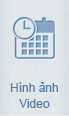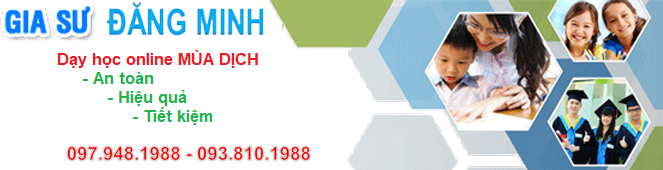
Hướng Dẫn Cách Dạy Online Bằng Skype Chuẩn Nhất
Skype là một trong những phần mềm dạy học từ xa hữu hiệu nhất, được rất nhiều giáo viên, học sinh trên toàn quốc lựa chọn và áp dụng. Tuy nhiên, với những người mới bắt đầu, việc sử dụng ứng dụng này gặp phải không ít khó khăn, bỡ ngỡ. Hiểu được điều đó, bài viết hôm nay, trung tâm gia sư Đăng Minh xin chia sẻ hướng dẫn cách dạy online bằng Skype chuẩn nhất, giúp việc dạy học trở nên dễ dàng và cho hiệu quả tốt nhất.
Nội dung bài viết
I. Vì sao nên sử dụng ứng dụng dạy học trực tuyến Skype?
Như các bạn đều biết, Skype là phần mềm được sử dụng dùng để kết nối người dạy và học với nhau thông qua các cuộc gọi thoại, gọi video và tin nhắn miễn phí qua internet.
So với các ứng dụng dạy trực tuyến từ xa khác, sử dụng Skype đem lại nhiều tiện ích cho người dùng nhờ những ưu điểm, tính năng vượt trội sau:
Kết nối miễn phí không giới hạn
Ứng dụng dạy học trực tuyến Skype phá vỡ rào cản trong giao tiếp nhờ tích hợp giọng nói và IM (tin nhắn tức thời). Chỉ cần có một chiếc máy tính, máy tính bảng hay điện thoại thông minh kết nối internet, một lớp học online dễ dàng được tạo ra.
Đặc biệt hơn cả, Skype là chương trình phần mềm hoàn toàn miễn phí dành cho tất cả mọi người.
Tiện lợi, dễ sử dụng
– Được phát triển trên nền tảng của hệ điều hành điện thoại, phần mềm dạy online trực tuyến Skype cho phép người dùng nói chuyện trực tiếp với nhau qua điện thoại, máy tính bảng với chất lượng cuộc gọi rất tốt.
– Skype có giao diện đơn giản, dễ dàng thao tác. Ngay cả học sinh tiểu học cũng dễ dàng sử dụng các chức năng như gọi video, thoại, chat một cách thành thạo.
– Ngoài ra, Skype còn có hỗ trợ ngôn ngữ tiếng Việt rất tiện lợi cho người dùng.
Không đòi hỏi cài đặt ứng dụng khi tham gia lớp học
Ứng dụng này chạy hoàn toàn trên nền website, người dùng không cần phải setup hay tạo tài khoản mà vẫn có thể tham gia vào lớp học một cách dễ dàng, bình thường.
Cho phép tạo video bài học từ Call Recording
Đây là một lý do nên sử dụng Skype để học online không thể bỏ qua. Nó cho phép giáo viên lưu lại video buổi học và chia sẻ đến học sinh ngay sau khi kết thúc cuộc gọi.
Skype còn cho phép kiểm soát màn hình của những người tham gia và chia sẻ màn hình của chính mình trong buổi học online.
II. Cách tải và cài đặt phần mềm dạy online Skype
Ứng dụng học trực tuyến Skype cho phép cài đặt dễ dàng và sử dụng hiệu quả trên tất cả các thiết bị ( máy tính, máy tính bảng, điện thoại) và các hệ điều hành phổ biến ( Window, IOS, Android). Bài viết sau đây sẽ hướng dẫn cách tải và cài đặt phần mềm Skype cho máy tính và smartphone- Đây là 2 thiết bị sử dụng phổ biến nhất- sau đây:
1. Cách tải phần mềm Skype
Tải Skype cho máy tính
Cách đơn giản để tải phần mềm này cho Window, Mac và các hệ điều hành khác của máy tính đó là truy cập trang web https://www.skype.com/en/get-skype/
Sau đó, lựa chọn phiên bản ứng dụng tương thích với hệ điều hành và ấn tải về.
Tải Skype cho Smartphone
Bằng cách vào CH-play hoặc App Store và gõ tìm kiếm “skype” rồi tải về.
2. Hướng dẫn cài đặt Skype
Quá trình cài đặt phần mềm này diễn ra tự động sau khi tải hoàn tất đối với smartphone. Còn với máy tính, bạn cần chạy file setup vừa tải và thực hiện các thao tác hướng dẫn từ phần mềm rất đơn giản.
III. Cách đăng ký tài khoản Skype cho người dạy học online như thế nào?
Mặc dù cách dạy online bằng Skype này không đòi hỏi học sinh tham gia phải đăng ký tài khoản mới nhưng với giáo viên ( người tạo lớp học) thì điều này là bắt buộc để có quyền mở lớp.
Cách thức đăng ký tài khoản Skype cũng không hề khó như nhiều người vẫn nghĩ. Các bạn chỉ cần thực hiện các bước hướng dẫn sau:
Bước 1: Truy cập trang web https://signup.live.com/ hoặc cài đặt ứng dụng Skype về máy tính, điện thoại để đăng ký tài khoản.
Bước 2: Tại giao diện “Create account”, bạn hãy chọn đăng ký tài khoản mới bằng email hoặc số điện thoại tùy ý. Sau đó, chọn “Next”.
Bước 3: Ở Create Password, bạn cần nhập mật khẩu cho tài khoản của mình rồi chọn “Next”.
Bước 4: Khi xuất hiện giao diện “What’s your Name“, bạn tiến hành khai báo đầy đủ thông tin theo các ô rồi ấn “Next”.
Bước 5: Skype sẽ gửi mã code đến số điện thoại hoặc email bạn dùng để đăng ký. Bạn nhập mã code đó vào “enter code” rồi chọn “Next”.
Vậy là bạn đã đăng ký tài khoản mới Skype thành công và có thể thỏa sức trải nghiệm ứng dụng này ngay lập tức.
IV. Chi tiết các bước hướng dẫn cách dạy online bằng Skype
1. Hướng dẫn tạo phòng/ lớp học trực tuyến
Việc tạo phòng/ lớp học online từ Skype được thực hiện như sau:
– Bước 1: Ở giao diện Skype, chọn “Cuộc họp” hoặc tab “Cuộc gọi” ( đối với smartphone). Sau đó, bạn chọn biểu tượng cuộc họp ở góc phía trên bên phải để tạo phòng học mới.
– Bước 2: Click “Chia sẻ lời mời“để mời học sinh tham gia vào lớp học hoặc thực hiện chọn nhanh việc copy và share liên kết ngay dưới Avatar. Sau đó, chọn “Bắt đầu cuộc gọi” là đã hoàn thành xong việc tạo lớp học.
– Bước 3: Lựa chọn các chức năng chính của phòng học để phục vụ cho việc dạy học online như:
+ Thêm thành viên
+ Chia sẻ liên kết cuộc gọi
+ Bật/ tắt mic, camera, kết thúc buổi học
+ Trò chuyện, chat trực tuyến
2. Hướng dẫn tạo cuộc gọi 1vs1 giữa giáo viên và học sinh
Có 2 cách để tạo cuộc gọi đặc biệt này đó là:
Cách 1: Vào cuộc hội thoại giữa 2 người và chọn biểu tượng “call” phía trên góc phải.
Cách 2: Thực hiện các bước hướng dẫn sau:
– Bước 1: Click “New Private Conversation”
– Bước 2: Click ” Continue Conversation” để gửi lời mời cho bạn bè để tham gia vào cuộc trò chuyện. Nếu người đó đồng ý thì sẽ tham gia đoạn chat bí mật hoặc cuộc gọi 1-1 ngay sau đó.
3. Hướng dẫn cách tạo nhóm học trực tuyến trên Skype
– Bước 1: Ở giao diện Skype, chọn Chats> + Chat> New Group Chat để tạo nhóm.
– Bước 2: Đặt tên nhóm học online tại ô “Group Name“. Click biểu tượng máy ảnh để thêm ảnh đại diện cho nhóm rồi chọn “Next“.
– Bước 3: Mời thêm bạn tham gia nhóm học rồi thực hiện gọi thoại, gọi video miễn phí thoải mái.
– Bước 4: Nếu bạn cần gửi file bài tập, ảnh hoặc video, hãy chọn Add Files rồi chọn file muốn gửi là ok.
– Bước 5: Trường hợp bạn muốn mời thành viên nào đó ra khỏi nhóm, nhấn tên nhóm bạn đã đặt trên giao diện nhóm chát, kéo xuống “ Participants” rồi chọn “Remove” cạnh tên thành viên mà bạn muốn mời ra khỏi nhóm.
4. Hướng dẫn sử dụng các chức năng quan trọng khác của Skype
Cách sao lưu danh bạ
Vào Contacts > Advanced > Backup Contact to File
Notification Settings
Phần chức năng chính này của Skype cho phép người sử dụng hiển thị thông báp tùy chọn. Bạn cũng có thể tắt đi nếu thấy không cần thiết.
IMNotification Settings
Đây là tính năng mà không phải ai cũng biết khi sử dụng phần mềm học online này. Nó cho phép người dùng nhận thông báo khi có ai đang chat những từ liên quan có trong mục mà bạn đề ra. Để sử dụng chức năng này, các bạn chỉ cần chọn Conversation > Notification Settings.
Chỉnh sửa/ xóa tin nhắn đã gửi
Nếu không may bạn gửi nhầm tin nhắn hoặc nội dung tin nhắn sai, đừng lo lắng. Bạn chỉ cần nhấn vào phần tin nhắn rồi chọn Edit Message hoặc Remove Message là được.
Cài đặt mật khẩu cho nhóm chát
Để đảm bảo thông tin bảo mật, các bạn có thể sử dụng tính năng đặt password cho nhóm chát của mình.
V. Bí quyết để dạy online qua Skype cho hiệu quả tối ưu
Để việc sử dụng ứng dụng dạy học online trực tuyến qua Skype thuận lợi và đem lại hiệu quả học tập tốt nhất, các bạn nên lưu ý những bí quyết, kinh nghiệm sau:
Đầu tư, chuẩn bị thiết bị chất lượng
– Lựa chọn những thiết bị phục vụ cho việc học online chất lượng.
– Kiểm tra micro, loa, camera trước khi thực hiện bài giảng
– Cần đảm bảo âm lượng loa vừa đủ, không nên để quá nhỏ hoặc quá to.
– Lên phương án dự phòng trong trường hợp thiết bị giảng dạy bị hỏng hoặc gặp sự cố, trục trặc, không đảm bảo chất lượng cuộc gọi.
Sắp xếp, tuân thủ thời khóa biểu
Đừng xem nhẹ việc học online theo kiểu thích học lúc nào cũng được. Để việc học trực tuyến nghiêm túc, đem lại hiệu quả tốt nhất, các bạn nên có sự sắp xếp thời khóa biểu phù hợp và có ý thức tập trung, tuân thủ thực sự.
Lựa chọn không gian dạy học phù hợp
– Nên chọn nơi yên tĩnh, thoáng mát để dạy học. Tránh những nơi ồn áo, mất tập trung.
– Không nên đổi vị trí dạy thường xuyên
– Nên tắt điện thoại khi giảng dạy để ngăn chặn sự ngắt quãng khi dạy học.
– Không nên di chuyển nhiều và đi xa màn hình máy tính.
Trên đây là hướng dẫn cách dạy online bằng Skype chuẩn nhất mà chúng tôi muốn giới thiệu, chia sẻ đến các bạn. Hy vọng những thông tin trong bài viết này sẽ giúp các bạn sử dụng Skype thành công.
Bình Luận Facebook
Tư vấn gia sư (24/7) 097.948.1988

Các tin liên quan
- Học Phí Gia Sư Tiếng Anh Tại Nhà (Bảng giá 2024)
- TOP 1 Gia Sư Toán Giỏi Tại Nhà Hà Nội và TP HCM
- Phụ Huynh Cần Tìm Gia Sư Cho Con Tại Nhà Ở Hà Nội?
- Bảng Giá Gia Sư Lớp 1 Tại Nhà Hà Nội, TPHCM
- Gia Sư Trẻ Tự Kỷ Tại Nhà (Giáo Viên Dạy Trẻ Tự Kỷ 1 – 1)
- 101+ Tên Các Con Vật Bằng Tiếng Anh Để Dạy Con Tốt Nhất
- Báo Động Tỷ Lệ Trẻ Tự Kỷ ở Việt Nam Đang Tăng Chóng Mặt
- NHỮNG CÂU HỎI GIA SƯ THƯỜNG THẮC MẮC
Phụ huynh quan tâm
- Dàn Ý và Bài Văn Tả Cây Chuối Hay Nhất Của Học Sinh Giỏi 2021
- Gia Sư Ôn Thi Đại Học Môn Hóa Cấp Tốc tại Nhà
- Bảng Cửu Chương Nhân Chia Từ 1 – 10 (Cách Học Dễ Hiểu)
- Trung Tâm Gia Sư tại khu đô thị Phùng Khoang
- Gia Sư Dạy Văn Lớp 6 Tại Nhà (Bảng giá gia sư Văn 6)
- Mách phụ huynh cách tìm giáo viên dạy lớp 1 tại nhà giỏi
- Gia Sư Khu Vực An Khánh, Hoài Đức (Học Phí 2024)
- Trung Tâm Gia Sư tại khu đô thị Trung Văn Vinaconex 3